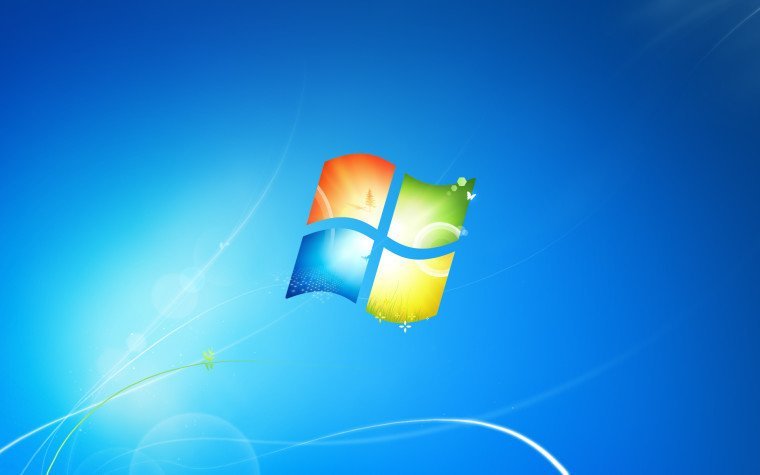Сегодня большинство людей пользуется самыми разнообразными электронными гаджетами, такими как планшеты, персональные компьютеры или ноутбуки. Однако, несмотря на то, что все они представляют собой очень мощные и современные устройства, любой компьютер может внезапно начать работать медленнее или просто конкретно тормозить. Причем с течением времени обычно данная проблема только усугубляется. Причин для этого может быть сразу несколько, но основной является проблема загрязнения жесткого диска и оперативной памяти компьютера. В статье мы расскажем, как почистить компьютер, чтобы он не тормозил.
- Перегрев процессора.
- Попадание вовнутрь устройства большого количества пыли или мелкого мусора.
- Жесткий диск забит ненужными файлами и папками.
- Наличие в системе опасного вируса или шпионских программ.
Что же потребуется сделать, чтобы вернуть своему гаджету былую скорость работы? Предлагаем сначала почистить ваш ПК от накопившейся в нем пыли. Несмотря на то, что устройство эксплуатируется достаточно недавно, пыль может накапливаться в нем очень быстро.

Как почистить компьютер от пыли, чтобы он не тормозил
После того, как количество пыли на электронных компонентах достигнет приличного уровня, может начаться их быстрый нагрев. Соответственно их функции начнут сокращаться, и это сразу же отразится на работе многих программ и приложений. Такое развитие событий особенно опасно для дорогих устройств с мощными процессорами и видеокартами. Они выходят из строя в первую очередь. Кроме сильного перегрева CPU, опасности также подвергаются и его ядра, восстановить которые потом будет практически невозможно. Поэтому нельзя допускать высоких уровней присутствия пыли в компьютере.
Для чистки устройства делаем следующее:
- Отключаем ваш гаджет от электрической сети, а если он имеет автономное питание, то тогда мы вытаскиваем его батарею.
- В персональном компьютере, с обеих сторон снимаем крышки, а в ноутбуке, только его заднюю стенку.
- Затем берем чистую и сухую тряпку и тщательно протираем жесткий диск и крупные элементы материнской платы. Делаем это очень осторожно и не повреждаем более мелкие элементы .
- Далее уже слегка увлажненной тряпкой аккуратно протираем части корпуса, при этом не касаемся самой платы. В том случае, если вы дотрагиваетесь влажной тряпкой до материнки, ждем до полного высыхания влаги, перед тем, как подключаем компьютер к электросети.
- Вентиляторы прочищаем обычными ватными палочками, а радиатор процессора продуваем обычным пылесосом.
Многие элементы было бы лучше почистить в снятом виде, но это можно делать только тогда, когда вы полностью уверены, что сможете их правильно вернуть на место.
Удаляем все лишние программы
А теперь мы покажем, как можно почистить компьютер, чтобы он не тормозил, убирая те программы, которыми вы больше не пользуетесь. С течением времени на компьютере накапливается большое количество самых разных утилит и приложений, которые вам особенно и не пригодятся, но памяти они тем не менее занимают достаточно много. Итак, мы приступаем к удалению ненужных программ:
- Идем в меню и кликаем на «Пуск».
- Затем открываем «Панель управления».
- Далее жмем на раздел, отвечающий за удаление программ.
- В новом окне появляется список, из которого мы удаляем все те программы, которые являются лишними на компьютере.

Таким образом, мы очищаем наше устройство от ненужного хлама. После того, как вы закончите эту работу, обязательно перезагрузите компьютер. Теперь он не должен так сильно тормозить.
Важно! Для того чтобы полностью избавиться от различных ненужных приложений папок и файлов, вам не обойтись без сторонних программ.
Какой программой почистить компьютер чтобы не тормозил
Многие пользователи очень часто задаются следующим вопросом — какой программой почистить компьютер, чтобы не он тормозил? Хотелось бы заметить, что точного ответа на него нет, так как каждый юзер выбирает именно ту утилиту, с которой ему работать удобнее всего. Для ознакомления с рядом таких программ мы выбрали самые популярные и простые в использовании:
Geek uninstaller – имеет полностью бесплатную версию, отлично работает безо всяких проблем. Устанавливается точно так же, как и обычные программы через функцию установки программ в разделе «Пуск». Принцип работы утилиты достаточно прост, она сканирует все файлы компьютера, выбирает ненужные и предлагает их вам для удаления.
Wise Registry Cleaner является полезной программой для очистки компьютера без ее инсталляции на устройство. Она обладает следующими полезными функциями:
- проводит глубокий анализ реестра:
- его оптимизацию и чистку,
- дефрагментацию.
Это очень мощная утилита, которая дает хорошие результаты.
Как почистить компьютер, чтобы не тормозил: видео
Смотрим, что у нас установлено в автозагрузке
Не все программы, которые установлены у вас на компьютере, относятся к ненужным, без некоторых из них бывает просто не обойтись, однако это не говорит о том, чтобы они постоянно висели в автозагрузке и тормозили бы работу вашего устройства. Даже если вы ими долго не пользуетесь, они все равно забирают часть памяти. Поэтому давайте приступим к очистке автозагрузки. Посмотрите, как почистить компьютер, чтобы он не тормозил при помощи автозагрузки:
- Выбираем на клавиатуре компьютера кнопки WIN+R, нажимаем на них и указываем в командной строке – «выполнить».
- В новом окне указываем «msconfig» после чего кликаем на Энтер.
- Далее жмем на строку «автозагрузка».
- Теперь выбираем ненужную программу и снимаем значок с автозагрузки. Также отключаем все возможные обновления.
- После чего кликаем на «ОК» и выполняем перезагрузку.
Для тщательной очистки автозагрузки можно использовать целый ряд сторонних программ, но многие из них имеют достаточно большой функционал, с которым рядовым пользователям будет не так-то легко справиться.
Антивирусы
Сегодня практически все пользователи используют для защиты компьютера самые разные антивирусы. Если он у вас установлен, то мы рекомендуем пройти проверку вашего устройства на наличие вредоносных программ. При работе с антивирусом следует помнить, что некоторые из них очень сильно загружают оперативную систему компьютера. Так что с ними также необходимо быть осторожными. Иначе вы достигнете прямо противоположного эффекта, к которому стремились.

Но надеемся, что вы используете достаточно новый и мощный компьютер, ведь его надежная защита от вирусов также очень важна. Кстати, всегда можно воспользоваться и альтернативным вариантом, который бесплатен и не возьмет много памяти от вашего устройства. К таким приложениям относится достаточно популярный «Аваст» и некоторые другие антивирусы.
CCleaner
Это очень известная и популярная программа, которую мы не могли не упомянуть в нашей статье. Она содержит целый комплекс полезных инструментов для очистки любого гаджета. Работа с ней происходит следующим образом:
- Запускаем программу и ищем внизу значки «Очистка» и «Анализ».
- Кликаем сначала на кнопку «Анализ», а потом на «Очистить».
- Нажимаем на вкладку «Реестр» в программе.
- Затем на кнопку «Анализ».
- Далее кликаем на «Исправить».
- Открывается новое окошко с предложением копирования реестра.
- Жмем на «Согласен», а потом на «Исправить», если есть какие-либо ошибки в реестре.
CCleaner достаточно часто обновляется и неплохо помогает с очисткой реестра и памяти компьютера, также избавляя от ненужных файлов и папок.

Для того, чтобы быстро и надежно почистить компьютер, придется использовать специализированные программы. Сейчас их можно найти в интернете без какого-либо труда, но мы бы рекомендовали воспользоваться только уже хорошо проверенными вариантами. В нашей статье вы найдете сразу несколько удобных способов, как почистить компьютер, чтобы он не тормозил. Берите любой из них и свободно им пользуйтесь для своего устройства.